Das Ansehen von Amazon Prime-Filmen und -Sendungen online kann in Ihrer Freizeit großartige Unterhaltung sein. Allerdings hängt das Online-Streaming von der Geschwindigkeit Ihres Netzwerks ab. Wenn die Internetverbindung schlecht ist, blinkt oder flackert das Bild. Sie fragen sich vielleicht: „Kann ich Amazon Prime-Filme auf meinen Computer herunterladen?“
Es besteht kein Zweifel, dass die Offline-Wiedergabe ein unterbrechungsfreies Seherlebnis mit gewährleisteter hoher Bild- und Audioqualität bietet. Unten in diesem Beitrag stellen wir drei Möglichkeiten vor, Amazon Prime-Videos auf Ihren Computer herunterzuladen, um sie offline anzusehen. Weiterlesen!
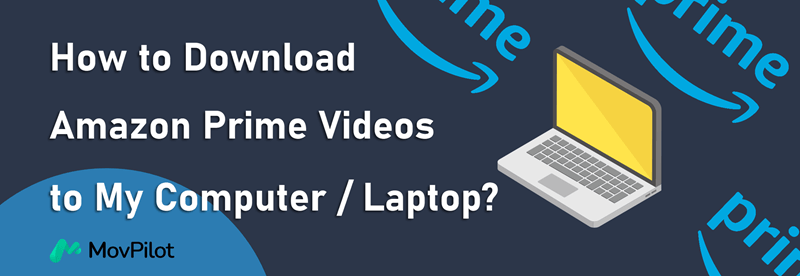
Kann ich Amazon Prime-Filme auf den Computer herunterladen?
Ja. Amazon Prime Video bietet eine Windows-App für Windows 10/11-Laptops. Zum Herunterladen können Sie die offizielle App nutzen gekaufte, gemietete und in der Prime-Mitgliedschaft enthaltene Videos auf Ihren Laptop. Was Videos betrifft, die offiziell nicht zum Herunterladen verfügbar sind, können Sie sich an wenden Amazon Prime Video-Downloader von Drittanbietern für Hilfe. Es gibt sowohl Desktop-Programme als auch Online-Tools, die Sie je nach Bedarf auswählen können.
Nachfolgend finden Sie eine Übersicht über die drei Methoden zum Herunterladen von Amazon Prime-Filmen auf Ihren Computer. Sie können darauf klicken, um zum entsprechenden Teil zu springen.
| Methoden | Was zum Herunterladen |
|---|---|
| MovPilot (Desktop) | Laden Sie JEDES Amazon Prime-Video ohne Einschränkungen auf den Computer herunter. |
| Amazon Prime Video App | Laden Sie gekaufte und ausgeliehene Filme oder in Prime enthaltene Videos herunter. |
| SafeConverter (Online) | Laden Sie begrenzt verfügbare Amazon-Inhalte über den Browser auf den Computer herunter. |
Methode 1. Laden Sie Amazon Prime-Videos mit MovPilot auf den Computer herunter
Um Amazon Prime-Videos als allgemeine Videodateien herunterzuladen, MovPilot Amazon Prime Video Downloader erweist sich als toller Helfer. Es Konvertiert Amazon Prime-Filme in MP4 und speichert sie auf Ihrem Computerlaufwerk, damit Sie sie offline mit lokalen Mediaplayern ansehen können. Darüber hinaus behält MovPilot die ursprüngliche Bild- und Audioqualität bei und garantiert so ein perfektes Seherlebnis. Und das Wichtigste: Die Downloads sind nicht verschlüsselt und haben kein Ablaufdatum. Sie müssen sich keine Sorgen mehr machen, dass Ihre Downloads verschwinden.
Funktionen von MovPilot Amazon Prime Video Downloader
- Speichern Sie Amazon-Filme und Fernsehsendungen in FHD MP4/MKV-Dateien.
- Umfangreiche Kompatibilität mit Windows-/macOS-Computern.
- Bietet mehrsprachige Auswahl an Untertiteln und Audiosprachen.
- Unterstützt Hardwarebeschleunigung für 5-fache Download-Geschwindigkeit.
- Laden Sie mehrere Amazon Prime-Titel gleichzeitig herunter.
Kennen Sie MovPilot Amazon Prime Video Downloader jetzt? Als Nächstes erfahren Sie, wie Sie damit Amazon Prime-Videos auf einen Laptop herunterladen. (Für Mac-Benutzer: So laden Sie Amazon Prime-Videos auf den Mac herunter.)
Schritt 1. Starten Sie MovPilot und melden Sie sich bei Ihrem Prime Video-Konto an.

Schritt 2. Geben Sie in die Suchleiste ein, um Ihr gewünschtes Amazon Prime Video zu erhalten.
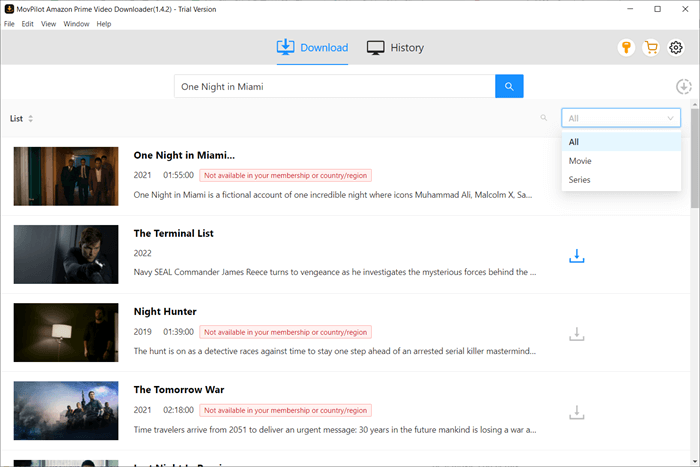
Schritt 3. Klicken Sie rechts auf das Download-Symbol, um Amazon Prime-Videos auf Ihren Computer herunterzuladen.
Klicken Sie für einen einzelnen Film einfach auf das Download-Symbol.
Bei TV-Serien mit mehreren Episoden können Sie die Detailseite aufrufen und die Episoden markieren, die Sie herunterladen möchten.

Schritt 4. Überprüfen und sehen Sie sich Ihre heruntergeladenen Prime-Videos im „Verlauf“ an.
Nachdem Sie Amazon Prime-Videos als MP4- oder MKV-Dateien auf Ihrem Computer gespeichert haben, können Sie sie auf jedem Gerät genießen und den Inhalt für immer und so lange behalten, wie Sie möchten, ohne sich Gedanken über den Ablauf machen zu müssen.

Methode 2. Laden Sie Amazon Prime-Filme mit der offiziellen App auf den PC herunter
Wenn Sie im Vergleich dazu keine Tools von Drittanbietern mögen, können Sie sich an die offizielle Prime Video-App wenden (Verfügbar für Windows 10 (17763.0) oder höher). In der offiziellen App können Sie herunterladen und Schauen Sie sich Amazon Prime-Videos offline an wenn Sie Prime Video-Abonnent waren oder Videos darüber gekauft/ausgeliehen haben.
Installieren Sie einfach die offizielle App und befolgen Sie die nachstehende Anleitung, um Amazon Prime-Filme auf den Computer herunterzuladen.
- Starten Sie die Prime Video-App und melden Sie sich bei Ihrem Amazon Prime-Konto an.
- Suchen Sie nach der Anmeldung nach dem Amazon Prime-Titel, den Sie herunterladen möchten.
- Rufen Sie die Detailseite auf. Es wird einen Download-Button geben. Klicken Sie auf die Schaltfläche, um Amazon Prime-Videos auf Ihrem Computer zu speichern.

Leider ist die Download-Funktion der offiziellen Prime Video-App in mehrfacher Hinsicht eingeschränkt:
- Nicht alle Videoinhalte stehen zum Download zur Verfügung.
- Sie können Ihre heruntergeladenen Videos nur mit der Prime Video-App ansehen.
- Heruntergeladene Prime-Videos sind 30 Tage lang gültig und verfallen innerhalb von 48 Stunden nach der Wiedergabe.
- Sie dürfen maximal 15–25 Videos über Ihr Amazon-Konto herunterladen.
- Ihre heruntergeladenen Amazon Prime-Videos werden alle gelöscht, sobald Ihr Abonnement gekündigt wird oder abgelaufen ist.
Sie sollten sich über alle diese Einschränkungen im Klaren sein, falls Sie feststellen, dass Ihre Downloads eines Tages nicht mehr verfügbar sind. Wenn du es wünschst Umgehen Sie die Download-Limits von Amazon Prime, können Sie sich wie bereits erwähnt an MovPilot Amazon Prime Video Downloader wenden.
Methode 3. Laden Sie Amazon Prime Shows mit dem Online-Konverter auf den Computer herunter
Außer Desktop-Programmen gibt es Online-Tools, die dabei helfen, Amazon Prime-Filme in MP4 zu konvertieren, sodass Sie Amazon Prime-Videos zur Offline-Anzeige auf den Computer herunterladen können. Aber im Vergleich zu den Desktop-Programmen funktioniert der Online-Konverter nicht für alle Amazon Prime-Inhalte und es kann sein, dass die Videos aufgrund von Internetfehlern nicht konvertiert werden. Aber alles in allem handelt es sich um ein praktikables Werkzeug.
Hier nehmen wir SafeConverter als Beispiel. Die Schritte sind wie folgt.
- Besuchen Sie SafeConverter über einen Browser.
- Bezahlen Sie und fügen Sie die URL Ihres gewünschten Amazon Prime-Videos in die Suchleiste ein.
- Konvertieren Sie den Amazon Prime-Film in MP4 und laden Sie ihn auf Ihren Computer herunter.
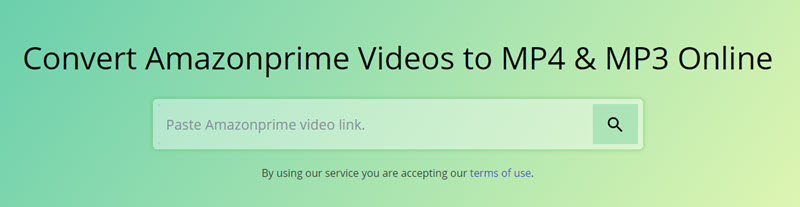
FAQs zum Herunterladen von Amazon Prime-Videos auf Computer/Laptop
Kann ich Amazon Prime-Videos auf einen Laptop herunterladen, um sie offline anzusehen?
Ja. Wenn auf Ihrem Laptop Windows 10 (17763.0) oder höher läuft, können Sie Amazon Prime-Filme mit der offiziellen Amazon Prime Video-App auf Ihren Laptop herunterladen.
Welche Amazon Prime Video-Inhalte stehen zum Herunterladen auf den Computer zur Verfügung?
Sie können drei Arten von Amazon Prime Video-Inhalten auf Ihren Computer herunterladen: kostenlos mit Werbung, im Lieferumfang von Prime enthalten und Videos auf Abruf (die Titel, die Sie leihen/kaufen).
Sie können auch mögen:
So laden Sie ausgeliehene Amazon Prime-Filme herunter
So laden Sie gekaufte Amazon-Videos herunter
So laden Sie Amazon Freevee Shows herunter, um sie offline anzusehen
Warum kann ich keine Filme auf Amazon Prime herunterladen?
Wenn Sie keine Filme auf Amazon Prime herunterladen können, überprüfen Sie die folgenden Punkte:
- Suchen Sie nach dem Update der Amazon Prime Video-App.
- Überprüfen Sie, ob auf Ihrem Computerlaufwerk genügend Speicherplatz vorhanden ist.
- Prüfen Sie, ob Ihr Abonnement noch gültig ist.
- Überprüfen Sie, ob Sie die maximale Anzahl an Downloads erreicht haben.
- Überprüfen Sie, ob das Video offiziell herunterladbar ist.
Wo werden heruntergeladene Amazon Prime-Videos auf dem PC gespeichert?
Der Download-Speicherort ist standardmäßig C: Datenträger. Sie können keine Einstellungen zur Videoqualität vornehmen Download-Speicherort für Prime Video in der PC-App. Wenn Sie das Video auf anderen Datenträgern speichern möchten, sollten Sie den Systemspeicher manuell ändern "Die Einstellungen" Modul auf Ihrem Computer.
Wenn Sie es nicht geändert haben, finden Sie die heruntergeladenen Videos im folgenden Ordner:
C:\Users\UserName\AppData\Local\Packages\AmazonVideo.PrimeVideo_pwbj9vvecjh7j\ LocalState\Downloads
Zusammenfassung
Da die Download-Funktion von Amazon Prime mit gewissen Einschränkungen verbunden ist, wäre es besser, wenn Sie sie nutzen MovPilot Amazon Prime Video Downloader um Amazon Prime-Videos auf Ihren Laptop herunterzuladen. Es kann Ihnen dabei helfen, alle Amazon Prime-Videos in dauerhafter lokaler MP4/MKV-Datei in hoher Auflösung herunterzuladen. Mit dem MovPilot Amazon Prime Video Downloader können Sie sicher sein, dass Sie Amazon Prime-Titel offline mit einem besseren Erlebnis genießen können!
MovPilot Amazon Prime Video Downloader
Laden Sie Amazon Prime-Filme und -Sendungen herunter, um sie ganz einfach offline anzusehen!
